한 번씩 바탕화면이나 USB를 정리하다가 실수로 파일을 삭제해 본 적이 있으신가요?
저는 주변 지인들보다 IT에 관심이 많다는 이유로
다양한 PC작업들을 부탁받곤 하는데요.
그렇게 작업하다 보면 자연스레 바탕화면이나
USB에 언제 만들었는지 모를 파일들이 쌓여갑니다.
작업 스타일도 여러 타입들을 만들어 보여주고 마음에 드는 타입이 있다면
해당 타입의 파일을 디벨롭해서 완성하곤 합니다.
그러다 보니 언제 만들었는지 모를 여러 파일들이 여기저기 흩어져있고,
파일 네이밍도 엉망이라 '정리를 해야겠다.' 생각하고 멍 때리며 정리하다 보면
정작 필요한 파일을 실수로 지워버려 당황한 적이 많습니다.
저는 아버지 환갑잔치 영상을 실수로 지워버려 복구해보려고 합니다.
제일 좋은 일은 실수로 파일을 지우지 않는 방법이 제일 좋지만
저처럼 실수로 문서, 사진, 동영상을 실수로 지운 분들이 있으시다면
아이마이폰 디백 프로그램을 사용해 보시는 것을 추천드립니다.
iMyFone D-Back for PC는
하드 디스크, SSD, USB, SD카드에서 삭제한 파일들을 복구할 수 있고,
휴지통 비우기를 통해 휴지통을 통해 영구 삭제된 파일,
디스크 손상, 바이러스 공격으로 손실된 파일들도 복구할 수 있다고 해요.

다양한 장치들의 파일 복구도 지원하다고 합니다.
iMyFone D-Back for PC에 대한 자세한 설명은
아래 홈페이지에서 확인해 볼 수 있습니다.
[공식] Windows 용 D-Back - 신뢰할 수 있는 데이터 복구
Windows 용 D-Back를 사용하여 모든 저장 장치에서 손실, 삭제, 포맷된 파일을 클릭 한 번으로 간편하게 복구할 수 있습니다. 무료 스캔 및 미리 보기 기능을 제공합니다.
kr.imyfone.com
우선 위 링크를 통해 아이마이폰 디백 사이트에 들어갑니다.

D-Back for PC 데이터 복구 프로그램을
선택하여 다운로드합니다.

프로그램 다운로드 및 설치는 그렇게 오래 걸리지 않습니다.
저는 1-3분 정도 걸린 거 같네요.

설치가 완료된 다음 프로그램을 실행하면 상단에
PC 및 하드 드라이브 복구가 있습니다.

복구할 위치를 지정한 다음 복구 버튼을 클릭합니다.
저는 바탕화면에 있는 파일을 실수로 삭제해서
바탕화면으로 위치를 지정한 다음 실행했습니다.

스캔을 기다려보니 꽤 오래전 자료까지 스캔이 되더라고요.
*시간이 지나서 파일이 덮어쓰기가 되면 파일 복구가 힘들다고 하니
파일이 삭제된 시점에서부터 최대한 빠르게 복구 작업을 시도하면
파일을 복구할 확률이 높아진다고 합니다.

동영상에 들어와 보니 제가 삭제한 파일이 존재하네요.
파일 네이밍만 봐도 얼마나 대충 네이밍을 짓는지 아시겠죠?
삭제된 파일을 체크하여 복구를 해보겠습니다.
해당 파일을 체크하고 아래 복구 버튼을 클릭하여
파일 복구 작업을 시작하시면 됩니다.

파일 복구가 완료되었다고 하니 떨리는 마음을 안고
파일을 확인해 보겠습니다.

파일을 열어보니 깨진 부분도 없고 복구가 아주 잘 되었네요 :)
저처럼 실수로 삭제한 파일이나 복구해야 할 파일들이 있다면
아이마이폰 디백 프로그램을 이용하여 3단계 과정을 통해
쉽고 간편하게 파일을 복구할 수 있습니다.

'tip > computer' 카테고리의 다른 글
| 자녀 스마트폰 관리 & 위치추적 앱 모니마스터 프로 (갤럭시, 아이폰) (0) | 2024.07.14 |
|---|---|
| 윈도우와 맥에서 사용할 수 있는 무료 동영상 변환 프로그램 12가지 살펴보기 (2) | 2024.04.28 |
| 구글 크롬 설정 초기화하는 방법, 재설치하는 방법 (0) | 2023.12.01 |
| 한컴오피스 한글파일 워터마크 삽입하는 방법 (0) | 2023.11.30 |
| 구글 크롬 팝업 차단 허용하는 방법, 팝업 차단 설정하는 방법 (0) | 2023.11.29 |


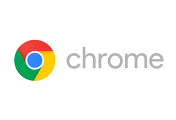
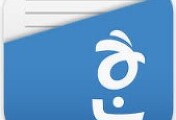
댓글